Как да промените размера на хартията по подразбиране в Excel 2010
Проблемите с печатането в Excel се предлагат в различни форми и размери. Независимо дали имате колона, която продължава да се опитва да се побере на собствената си страница, или електронната таблица използва много повече хартия, отколкото би трябвало, намирането на правилното форматиране може да бъде смущаващо начинание.
Но ако откриете, че отпечатвате много подобни електронни таблици и една от настройките, които променяте, е размерът на страницата, тогава може да искате да промените размера на хартията по подразбиране на нещо различно от текущите настройки. За щастие можете да го направите, като създадете нов шаблон, който Excel 2010 ще използва по подразбиране. Затова продължете по-долу, за да видите как можете да промените размера на хартията по подразбиране за новите електронни таблици на Excel 2010.
Как да зададете размера на страницата по подразбиране в Excel 2010
Стъпките по-долу ще създадат нов потребителски шаблон по подразбиране с размер на страница по подразбиране „Legal“. Можете обаче да изберете какъв размер хартия искате. Това няма да промени настройките за размер на хартията за съществуващи електронни таблици на вашия компютър, нито ще промени размера на хартията за електронни таблици, изпратени ви от някой друг.
Стъпка 1: Отворете Excel 2010.
Стъпка 2: Щракнете върху раздела Оформление на страницата в горната част на прозореца.

Стъпка 3: Щракнете върху бутона Размер, след което изберете желания размер на хартията по подразбиране.
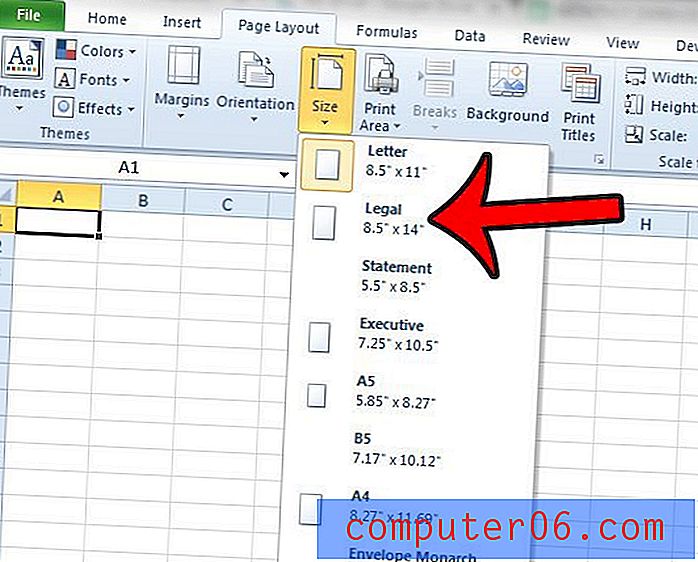
Стъпка 4: Щракнете върху раздела File в горния ляв ъгъл на прозореца.
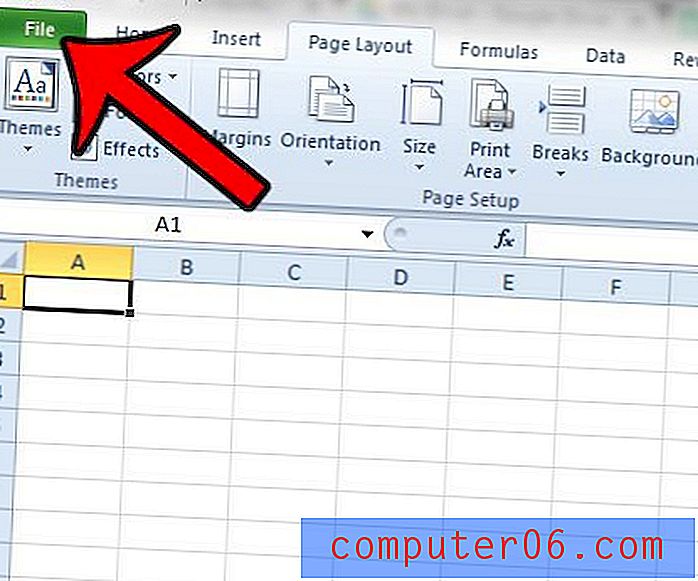
Стъпка 5: Щракнете върху бутона Запиши като в лявата колона.
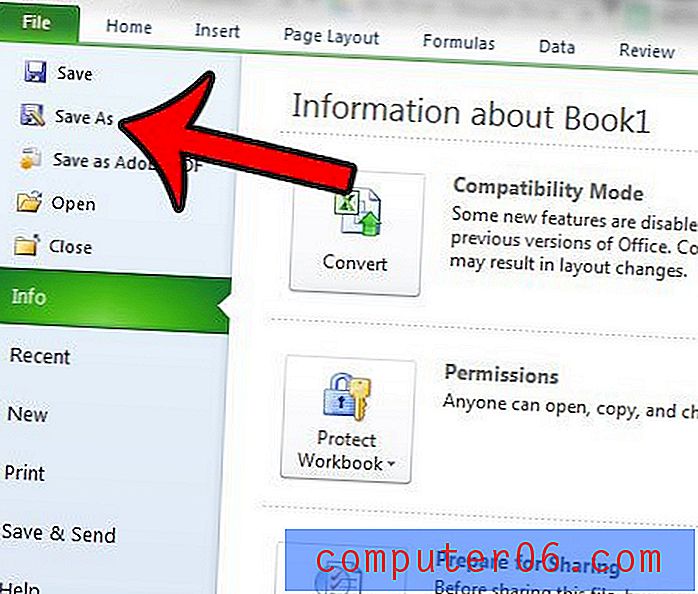
Стъпка 6: Променете името на файла на Book, след това щракнете върху падащото меню Save as type и изберете опцията Excel Template . Отбележете къде съхранявате файла, след което щракнете върху бутона Запиши.
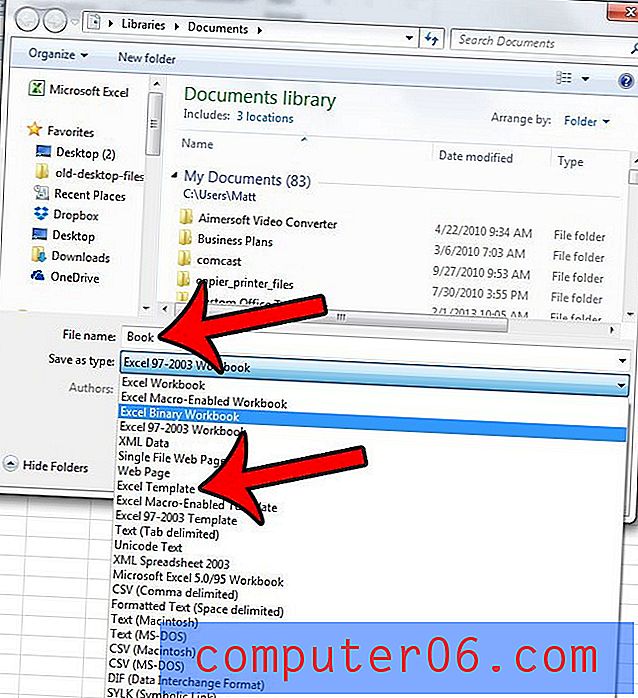
Стъпка 7: Прегледайте мястото, където сте запазили файла, копирайте го и след това поставете копирания файл в папката C: \ Program Files (x86) \ Microsoft Office \ Office12 \ XLSTART . Имайте предвид, че ще трябва да имате идентификационни данни на администратора, за да ги запазите на това място.
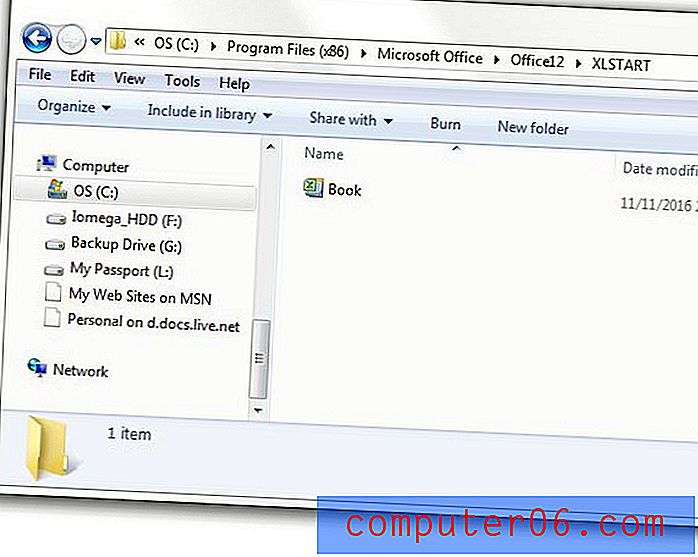
Ако това не доведе до нов размер на хартията по подразбиране следващия път, когато отворите Excel 2010, вероятно имате потребителски шаблон, зададен за вашата инсталация на Excel. Можете да отидете до това местоположение C: \ Users \ YourUserNameHere \ AppData \ Roaming \ Microsoft \ Excel \ XLSTART, да изтриете шаблона в тази папка и след това да поставите новия шаблон, който току-що създадохте.
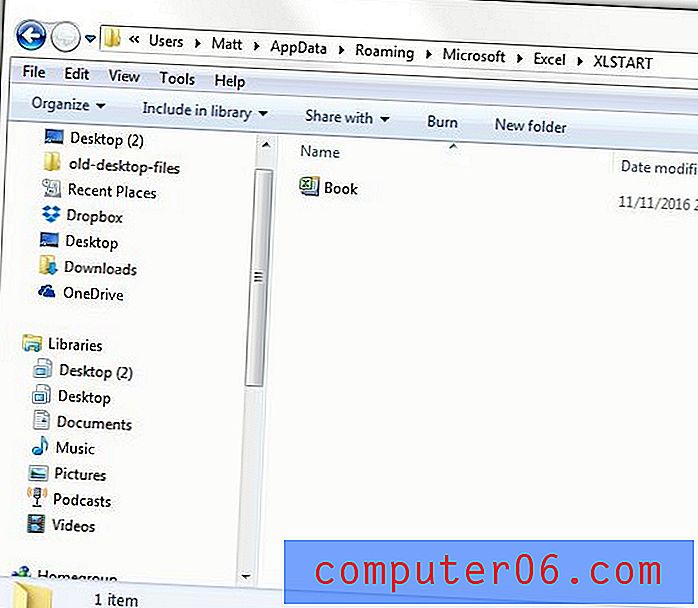
Ако не можете да намерите папката AppData, тогава ще трябва да я разкриете. Кликнете тук за инструкции как да го направите.



